Hur man ändrar Autospara-tid i Word
Miscellanea / / November 28, 2021
Ibland är Word Autosave-intervallet inställt på 5-10 minuter, vilket inte är särskilt användbart för många användare som om ditt ord av misstag stängs; du kommer att förlora allt ditt hårda arbete eftersom autosave inte fungerade. Därför är det viktigt att ställa in Autosave-tidsintervallet för Microsoft Word enligt dina krav, och det är därför felsökaren är här för att lista alla steg som krävs för att ändra autosparatid i Word.
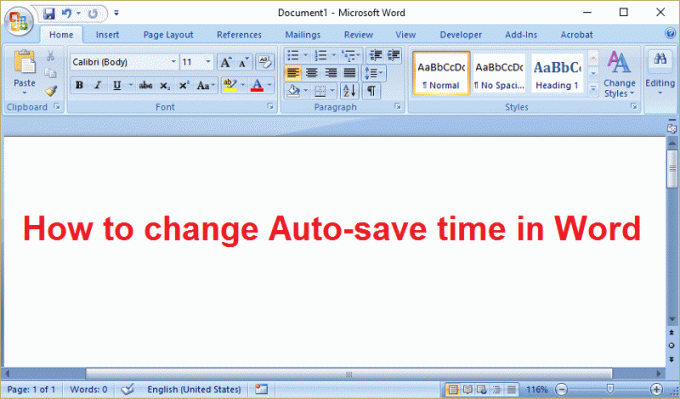
Hur man ändrar Autospara-tid i Word
Se till att skapa en återställningspunkt bara om något går fel.
1. Öppna Word eller tryck på Windows-tangent + R och skriv sedan winword och tryck på Enter för att öppna Microsoft Word.
2. Nästa, för att ändra tidsintervallet för autospara i word klicka Office-ikonen på toppen eller i det senaste ordet klicka Fil.
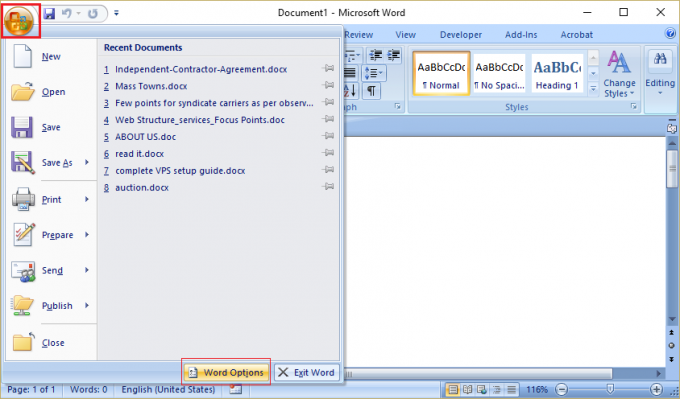
3. Klick Ordalternativ och byt till Fliken Spara i menyn till vänster.
4. I avsnittet Spara dokument, se till att "Spara AutoRecover-information varje” kryssrutan är markerad och justera tiden enligt dina preferenser.
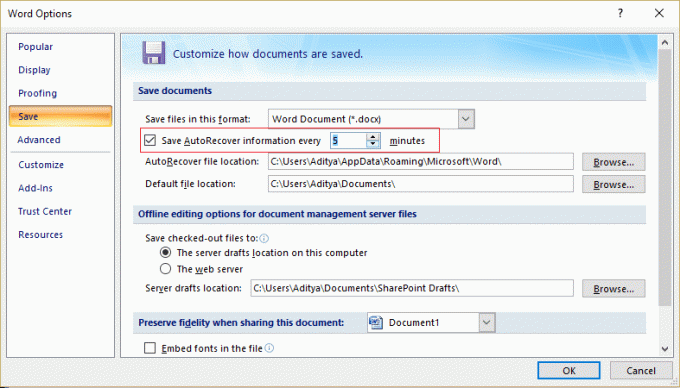
5. Klick Ok för att spara ändringar.
6. Om du inte vill att Word ska spara dina dokument automatiskt, gå helt enkelt tillbaka till alternativet Spara dokument och avmarkera kryssrutan "Spara autoåterställningsinformation varje".
Rekommenderad:
- Åtgärda programlänkar och ikoner öppnar Word-dokument
- Så här fixar du att Internet Explorer 11 inte svarar
- Fix Filen är för stor för målfilsystemet
- Fix Windows Live Mail startar inte
Det är det du framgångsrikt har lärt dig Hur man ändrar Autospara-tid i Word om du fortfarande har några frågor angående det här inlägget får du gärna fråga dem i kommentarsektionen.



